![[LINE]写真・メッセージ・連絡先を転送!他アプリ・メールで共有OK](https://apptopi.jp/wp-content/uploads/miroslava-xXPt8cQkoGY-unsplash-1.jpg)
[LINE]写真・メッセージ・連絡先を転送!他アプリ・メールで共有OK
Contents[OPEN]
[LINE]メッセージを転送する方法
転送したい時にはどのような操作が必要なのでしょうか?
LINEでは、LINE内のトークに転送する以外にもデータを送信する仕方がいくつかあります。
次に、操作の仕方や転送で送ることができる相手先を紹介していきます。
メッセージをLINE内で転送
まずは、スタンダードな方法であるメッセージ(トーク内容)をLINE内で転送の仕方を見ていきましょう。
転送したい内容をまず選ぶ必要があるため、送りたい内容が書かれているトーク画面を開いてください。
開けたら送りたいトークを長押しします。
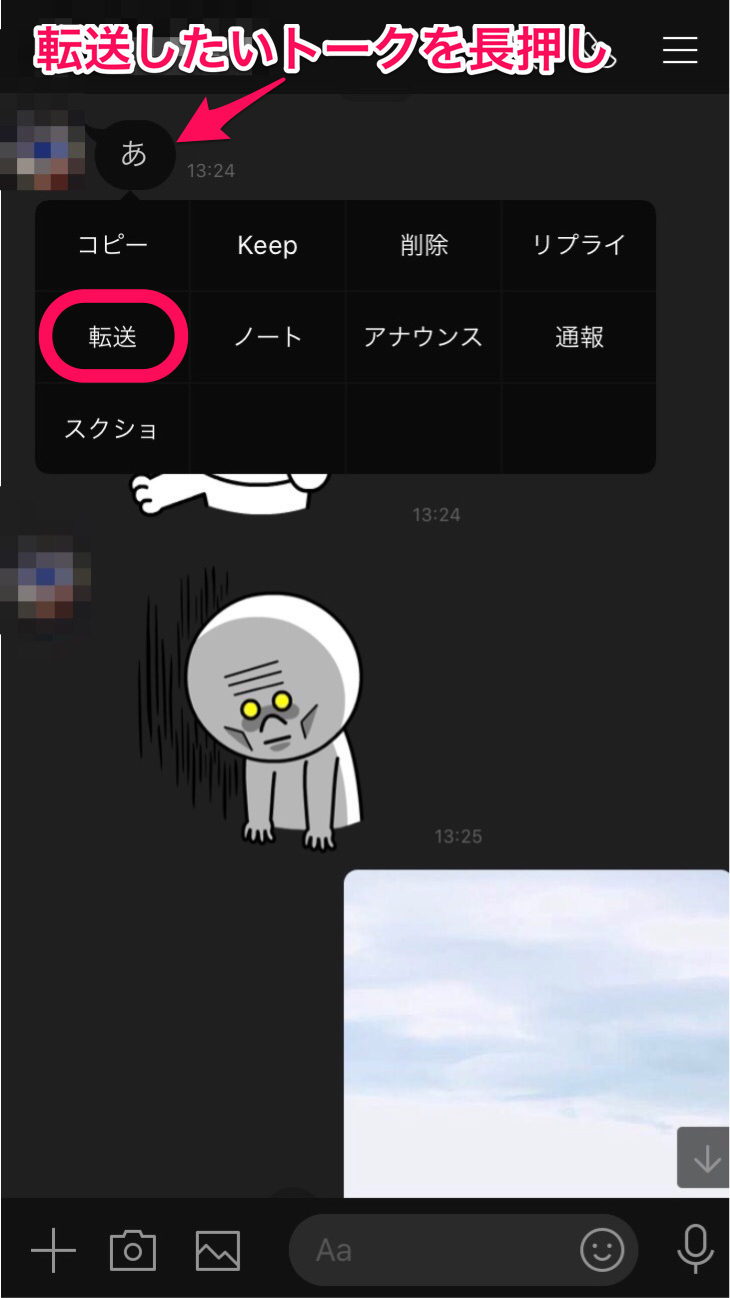
長く押していると、設定が出てきてその中に「転送」という項目が出てくるのでタップします。
次に話した内容で送りたいものを選びましょう。左のチェックが入っているものが転送されるものです。
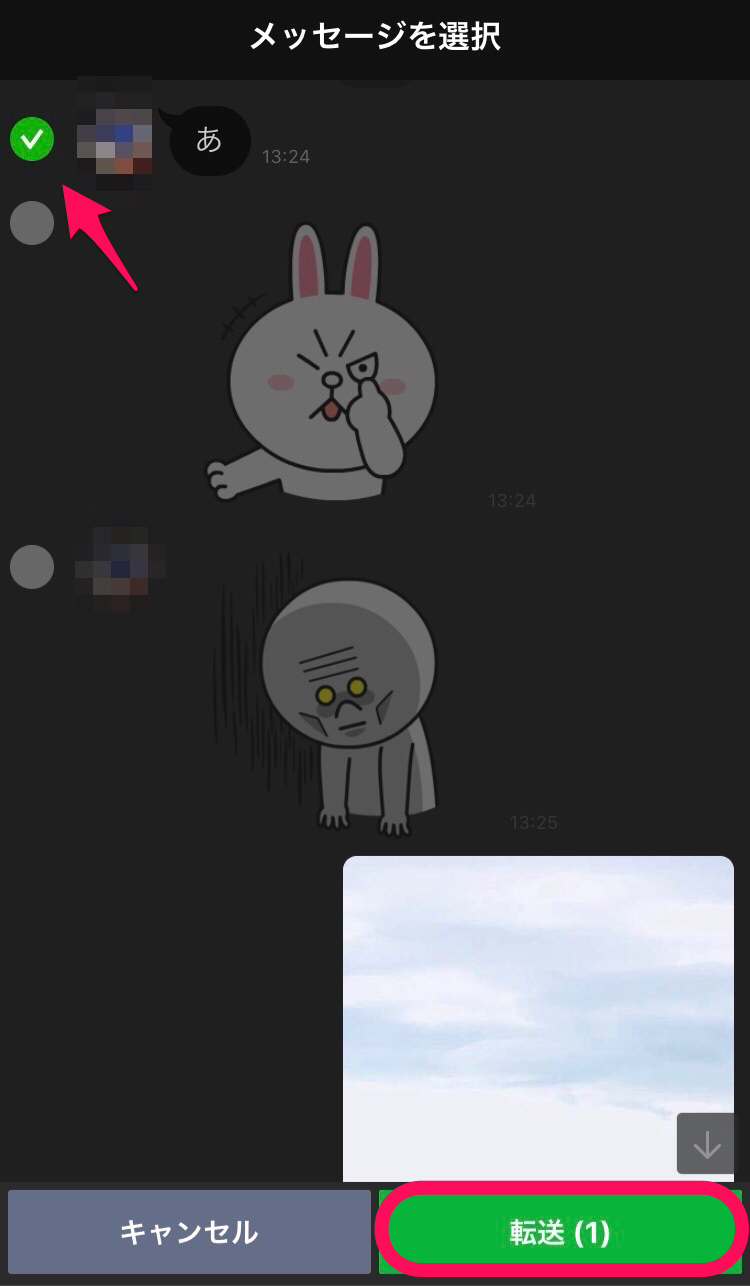
選び終わったら「転送」を押してください。
転送ボタンの横の(1)とあるのは送る設定をしているメッセージの数です。
話した内容で送りたいものが決まって転送ボタンを押すと、送信先の友だちを選ぶ画面が出てきます。
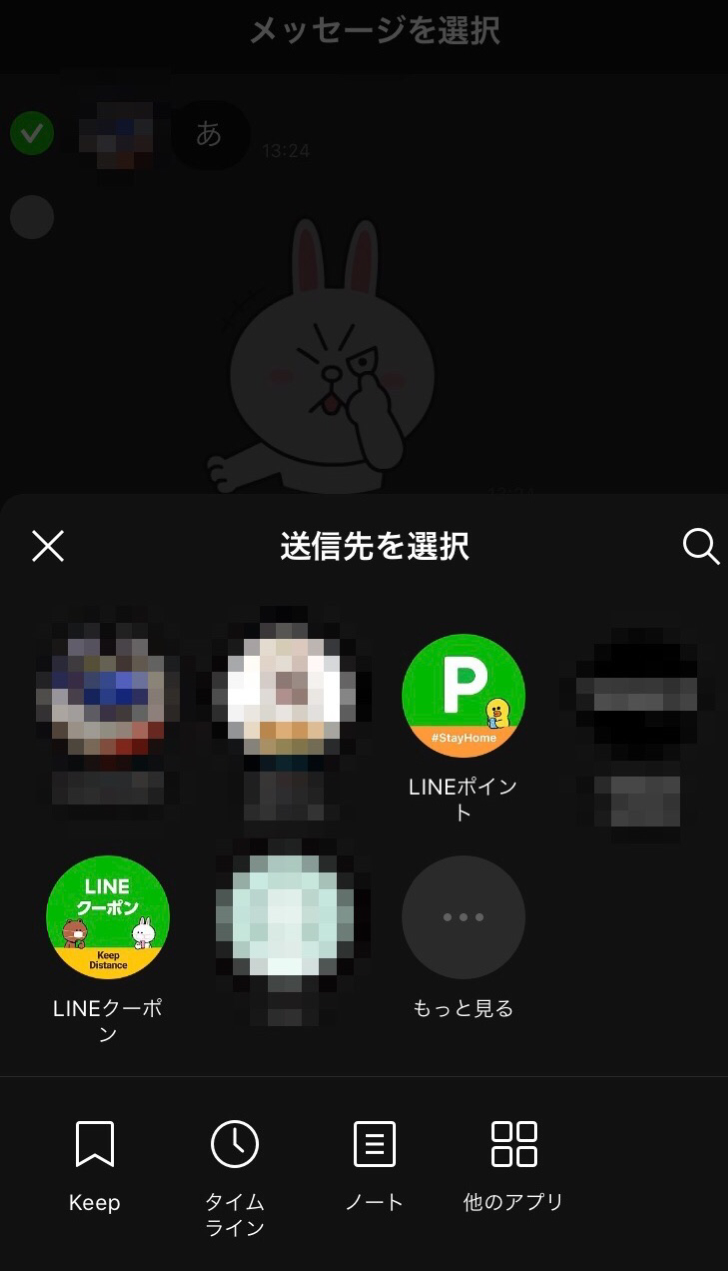
送りたい人のアイコンを1回タップするとチェックが付きます。チェックを付けて「転送」を押すと操作は終わりです。
送り先は1つだけでなく、何人か選んで一気に送ることもできます。
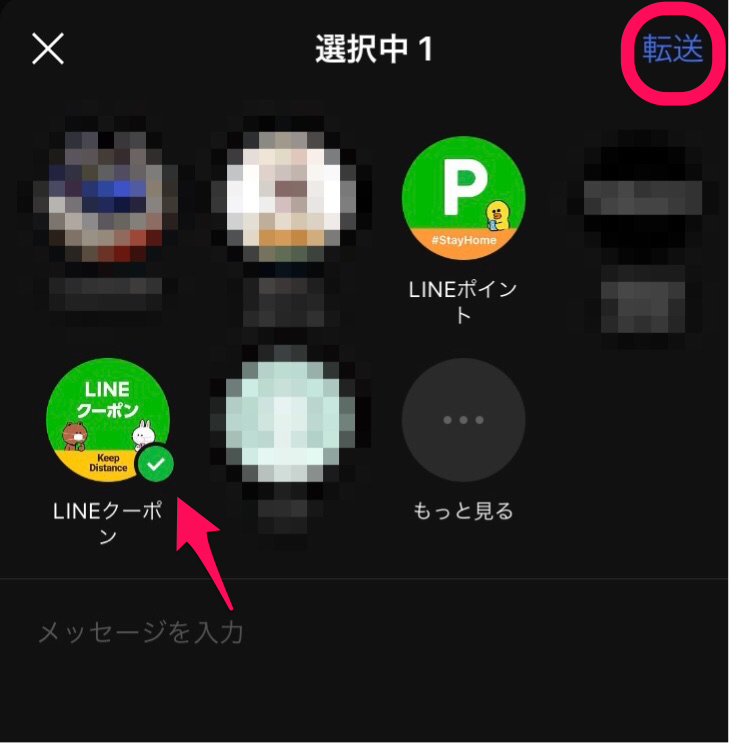
友だちに送る以外に、タイムラインに貼り付けることもできます。LINEで使っているスタンプは転送では送ることができません。
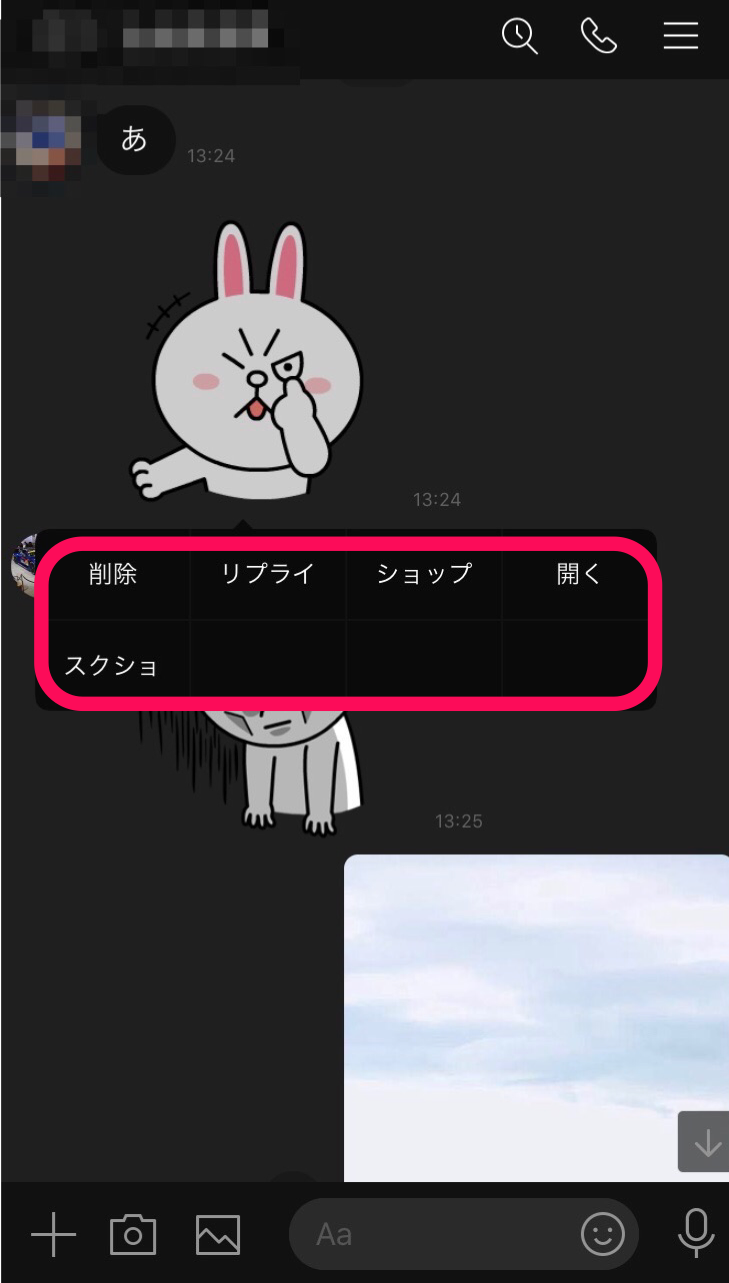
メッセージをGmailで転送
LINEで話した内容をGmailで友だちに知らせることもできます。
Gmailで送る時も、転送をする手順はほとんど変わりません。
トークを送る相手を選ぶ画面までは同じようにしてください。送信先を選ぶ画面を開く事ができたら、下にある「他のアプリ」を押します。
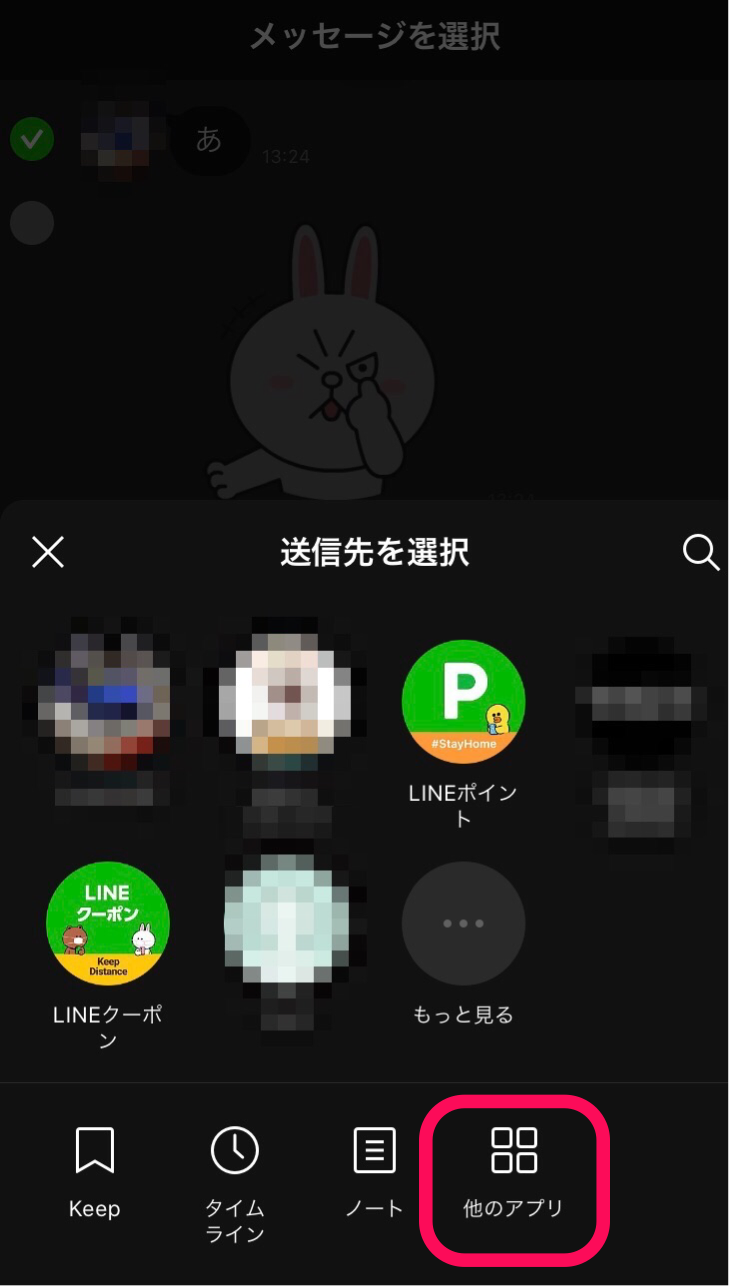
送信できるアプリが出てくるので、その中からGmailを探しましょう。見つけたらタップします。
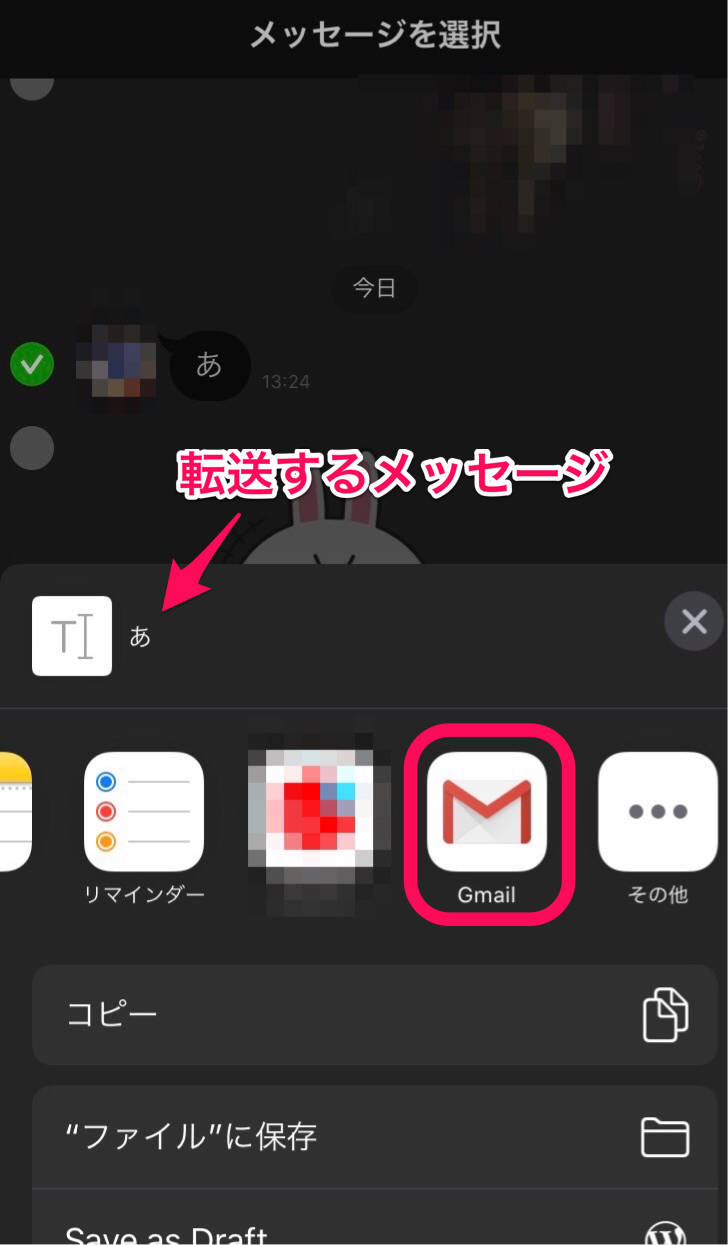
すぐにメールの文章を入力する画面が出るので、あとは送信するだけです。
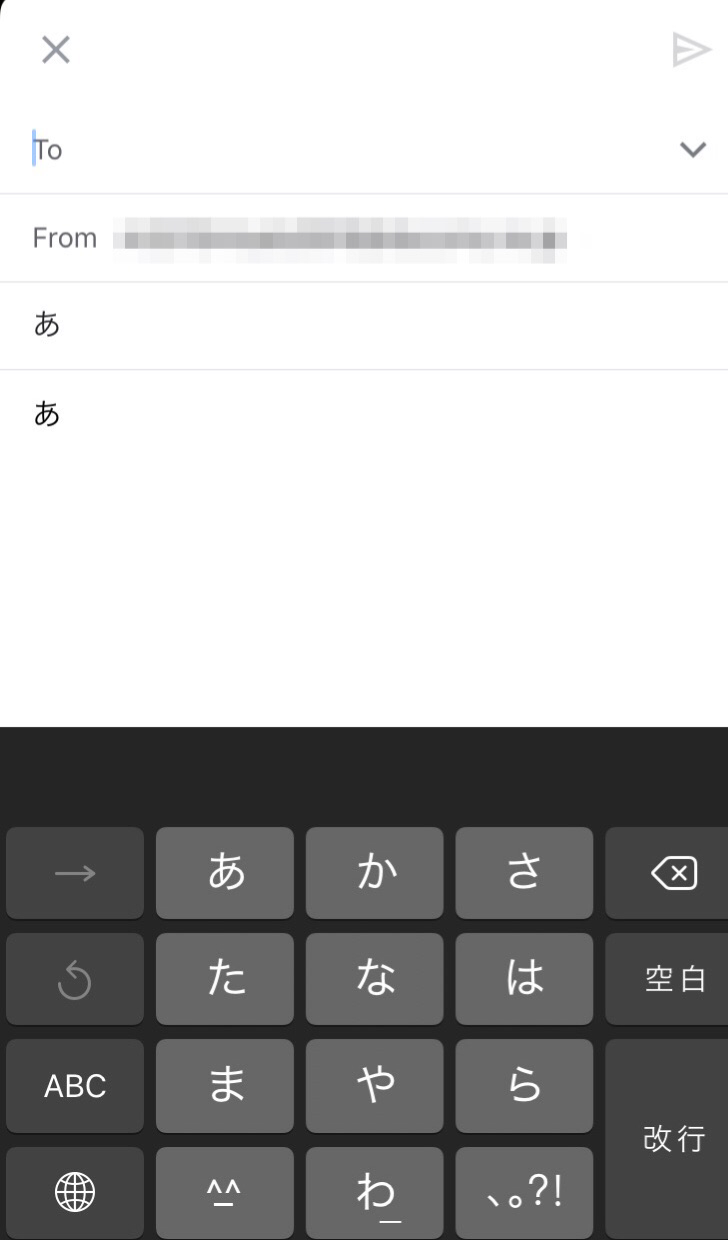
メッセージを他のアプリへ転送
LINEで話した内容は、Gmail以外のいろいろなアプリでも友だちに送ることができます!
例えば、Gmail以外のメールサービスやコミュニケーションツール・SNSにも転送することができるのです。
色々なサービスを使って知らせることができるのはとても便利ですよね。
転送を利用することで、LINEで話した連絡事項などを伝えたい人にメールなどで文字を入力し直さず簡単に他の人へ送信する事ができます。
ぜひ活用してみてください。
メッセージをAirDropで転送(iPhone)
iPhoneには、AirDropというApple社で作られている端末同士でだけで使えるデータの送受信の仕方があります。
AndroidでいうBluetoothのような機能です。
これを使ってメッセージを簡単に送ることもできます。
AirDropを使い方も他の転送の仕方とほとんど一緒です。
AirDropは送信先を選ぶ画面の下にあった「他のアプリ」を選ぶと項目が出てきます。
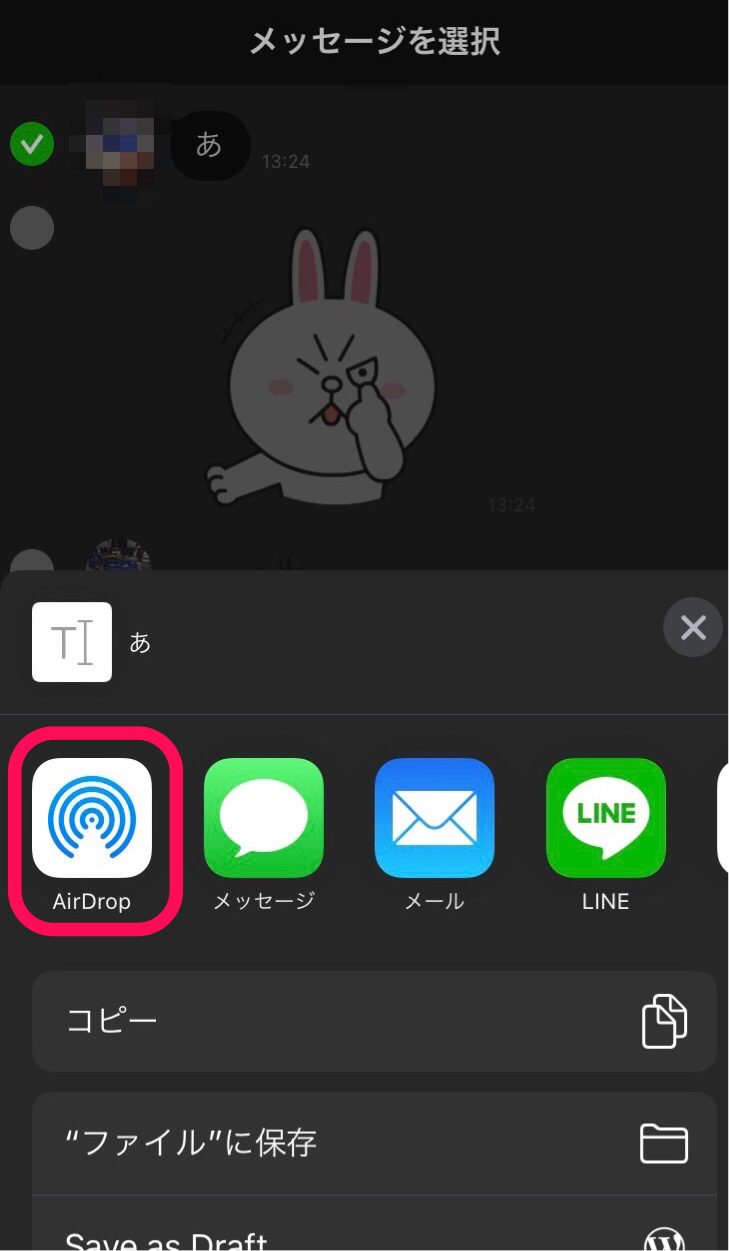
AirDropを押すと送ることができる人が表示されます。
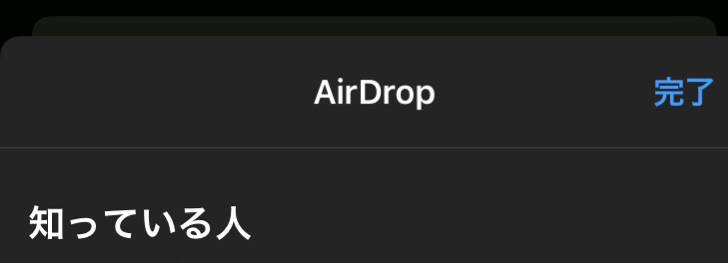
もし、近くにいるのに送りたい相手の人の名前が画面に表示されないことがあった場合には、iPhone本体の設定を送る側も受け取る側も見直してみてください。
片方だけ見直しても送れないことがあるので、必ず両方の人が使っている端末で確認をしてくださいね。
AirDropで知り合いが表示されない時の対処法
AirDropの知り合いに写真を送りたい相手が出てこないときには、iPhoneの本体設定を変えてみると直ることがあります。
通信できる環境によっては、送りたい相手が出てくるまでに少し時間がかかってしまうこともあるので、いくら経っても繋がらない時は見直してみてくださいね。
AirDropは送ったり受け取ったりできる相手を制限することができます。
限られた人としかやりとりをできないように設定をしていないか、確認しましょう。
設定を開き、その中から「一般」を探してください。
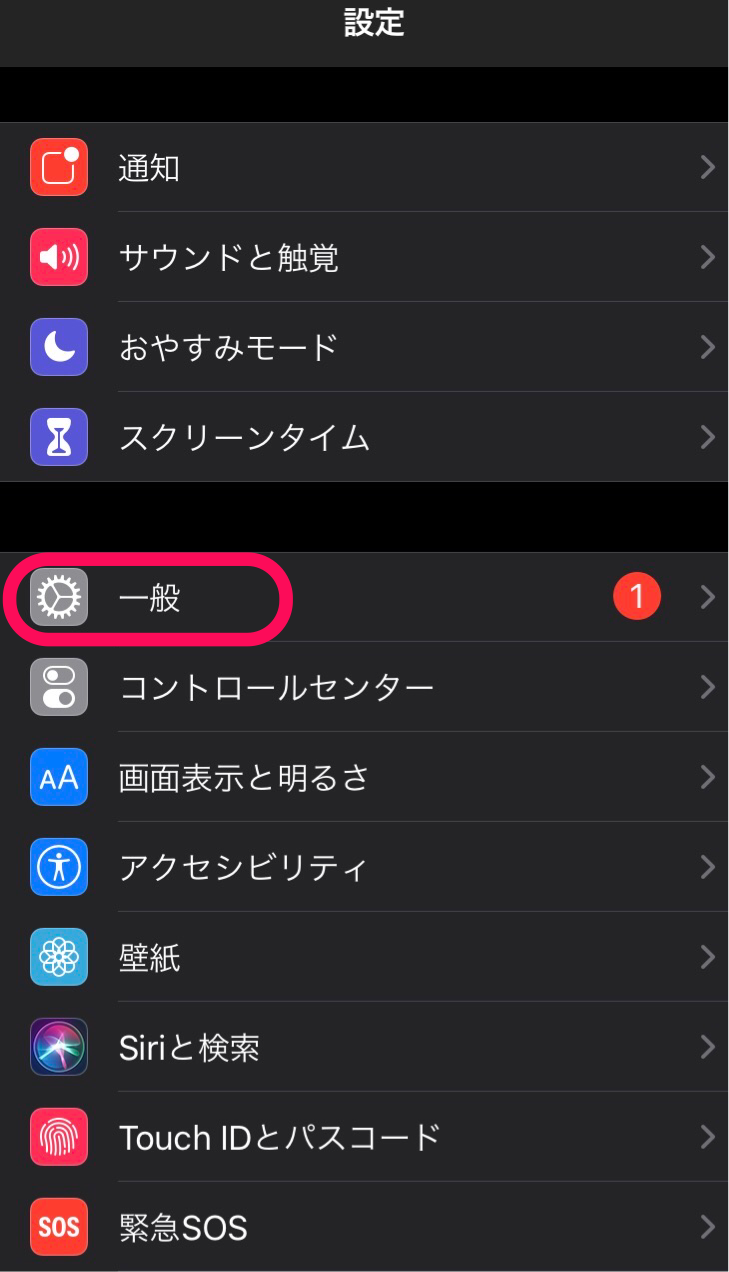
「AirDrop」をタップしてください。
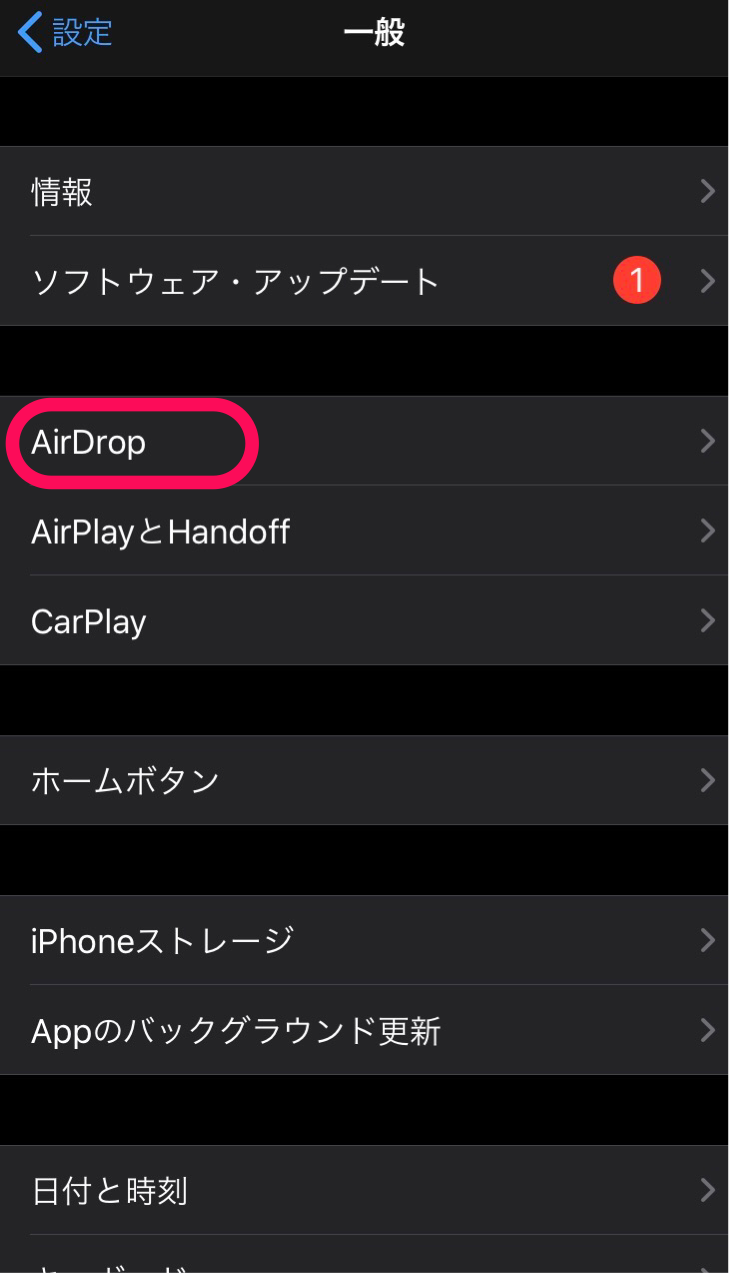
3つの設定から選ぶことができます。
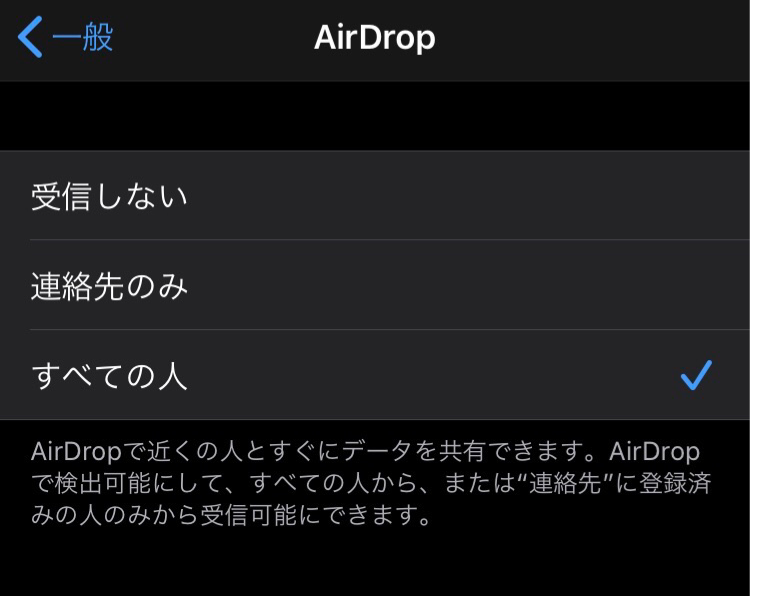
「すべての人」を選んでおくと誰とでもやり取りができるようになります。
連絡先を知らない人でもAirDropを使えば、メッセージを送ったり受け取ることができるようになるのです。
全く知らない人も知り合いのところに出てくることがあるので、送る相手はしっかり確認して選んでくださいね。
メッセージをBluetoothで転送(Android)
iPhoneはAirDropで送信できることを説明しました。
Androidでは、AirDropの代わりにBluetoothでメッセージを送ることができます。
Bluetoothであれば、Wi-Fiがない場所でもデータを送ることができるのです。
しかし、その際はペアリングの設定が必要です。
初めの1回だけBluetoothのペアリングを設定しておけば、ペアの解除をしない限りいつでもデータを送ることができるようなります。